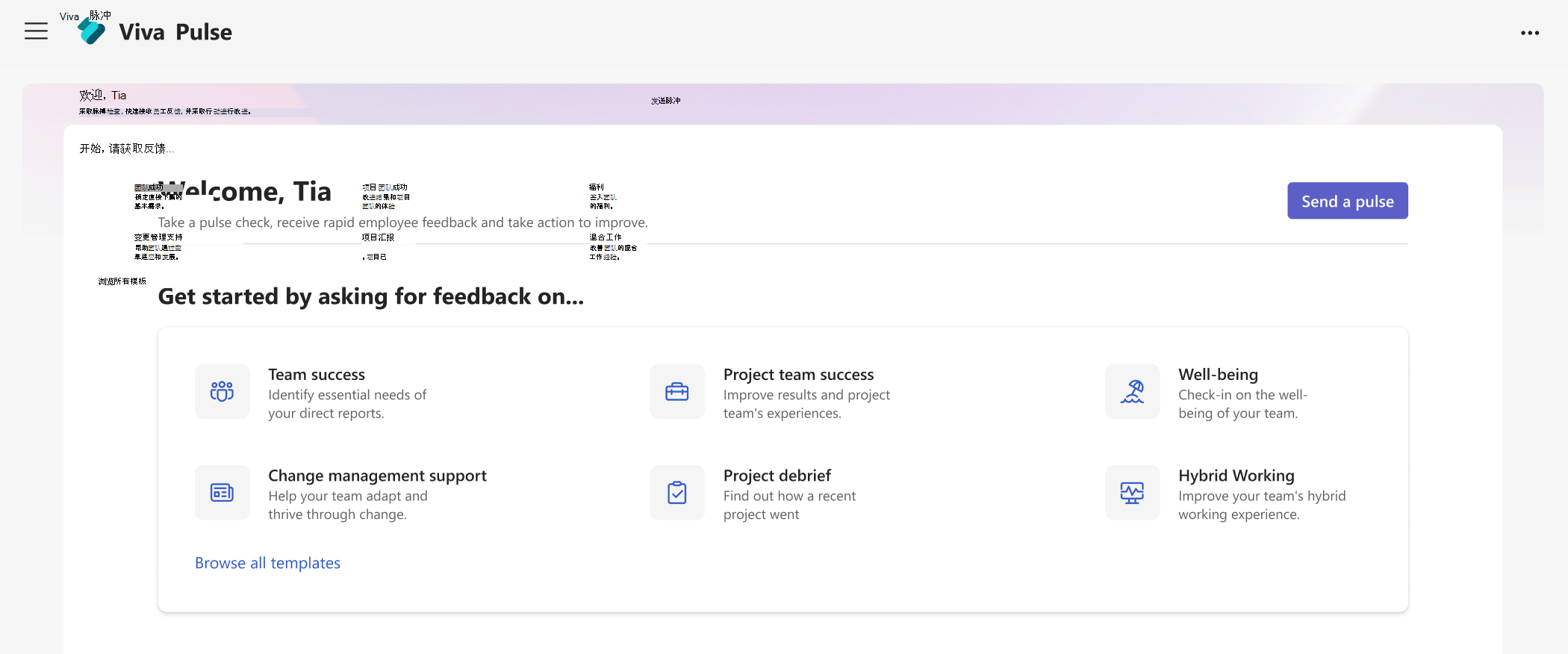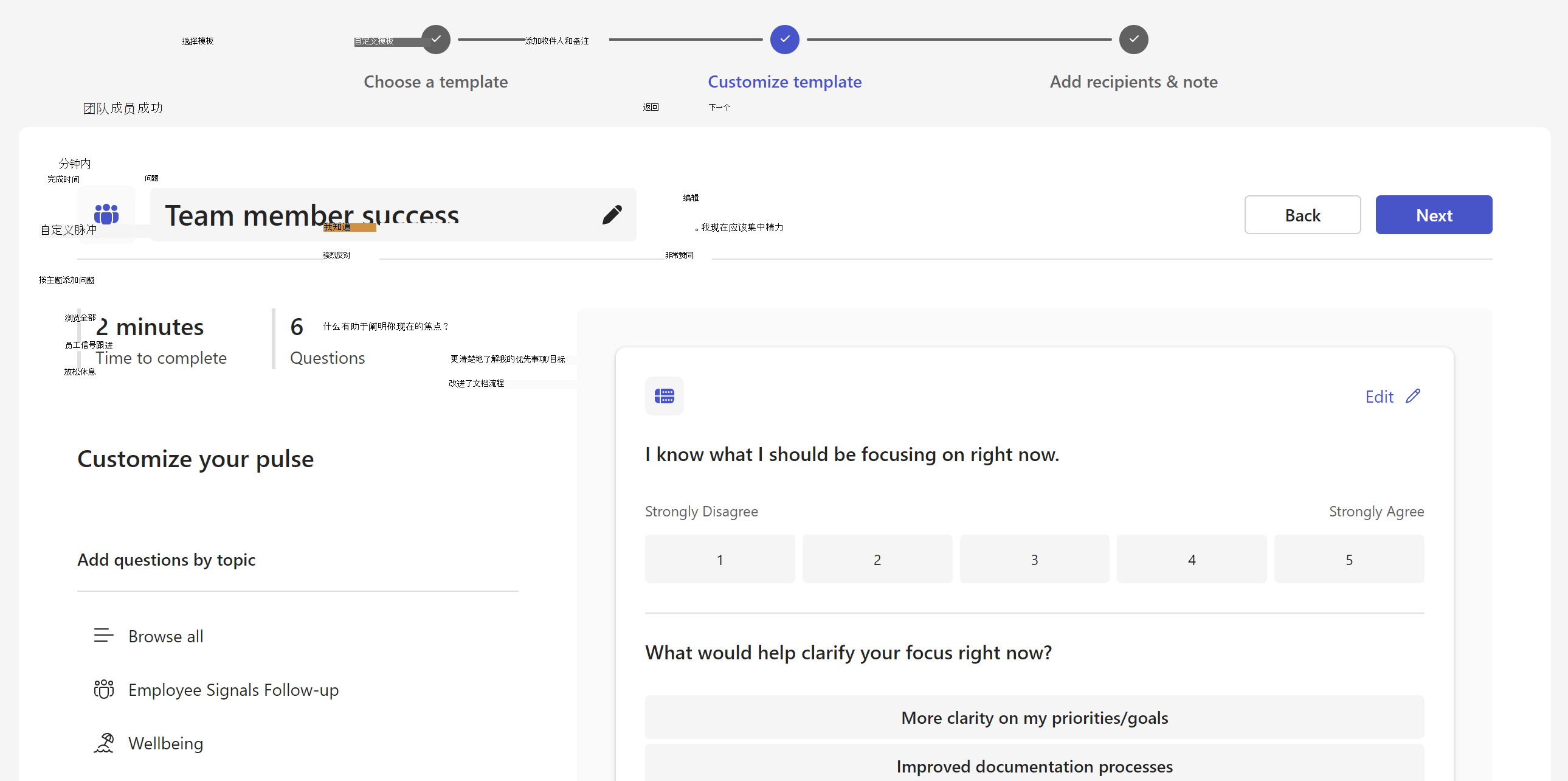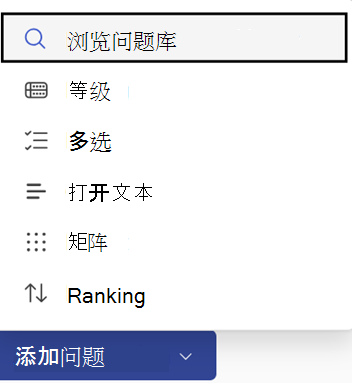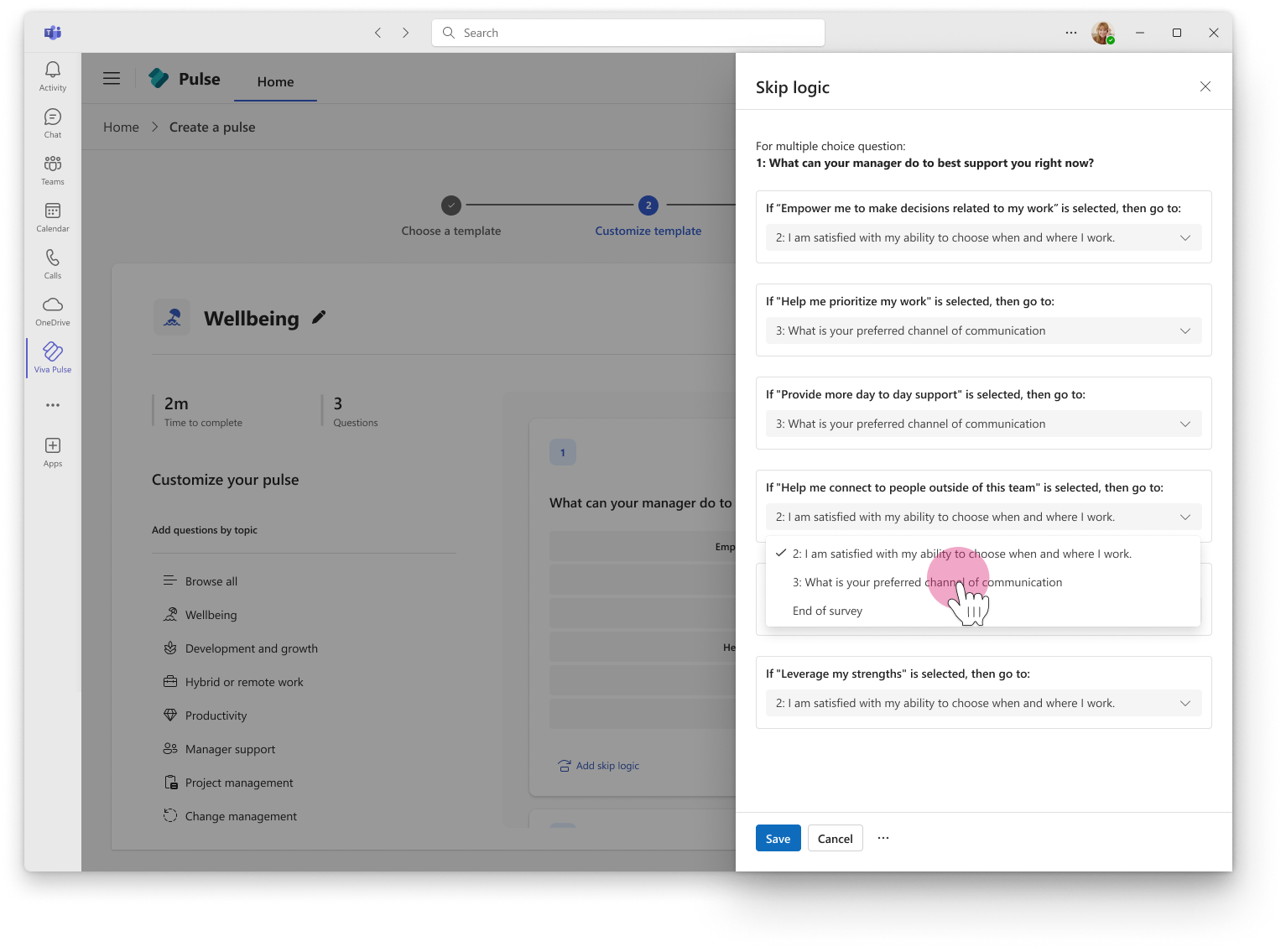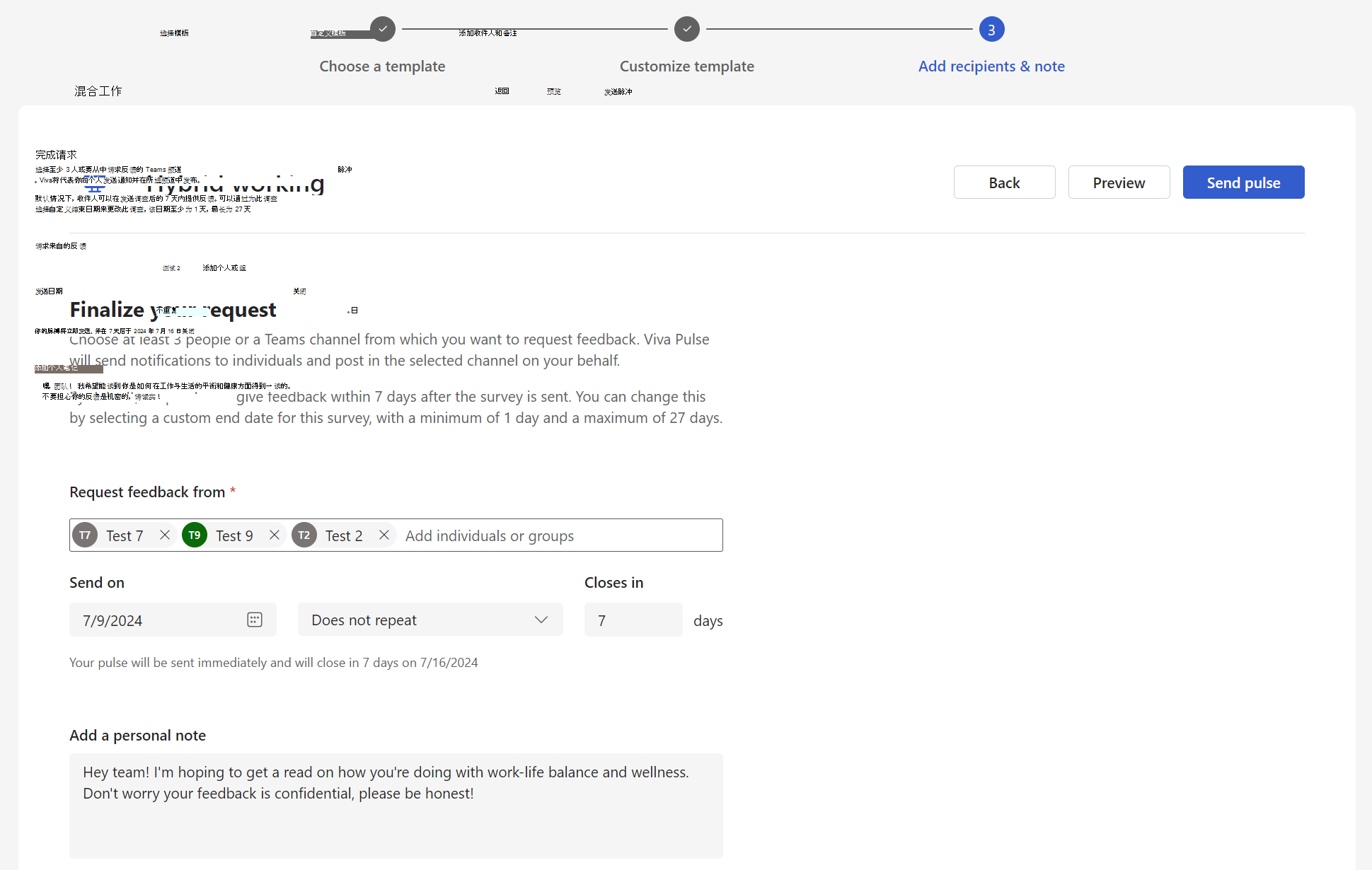创建 Pulse 以从团队获取反馈
是否要从团队获取有关工作进展的反馈? 使用 Viva Pulse,可以轻松有效地执行此作。 Viva Pulse 允许使用研究支持的模板向团队成员请求反馈。
注意: 需要 Viva Pulse 许可证或智能 Microsoft 365 Copilot 副驾驶®许可证才能访问 Viva Pulse。 还需要Microsoft Forms许可证来创建和发送 Pulse。
创建一个 Pulse
-
在 Microsoft Teams 中打开 Viva Pulse 应用。
-
在主页上,在“Viva Pulse”主页上的“请求反馈...”部分中,选择研究支持的模板之一。
-
选择最符合你希望提供反馈的模板。 如果在“公司提供”部分中看到模板,则表示这些模板已由你的公司创建。 可以按原样使用模板,或者,如果你的组织允许,可以通过更改标题、添加问题、更改或更新文本、重新排列问题或删除问题来自定义模板以满足你的需求。
自定义 Pulse
选择模板后,可以对其进行自定义以最大程度地满足你的需求。 请记住,Pulse 必须包含至少 1 个问题且不超过 25 个问题。
更改标题:选择模板名称旁边的铅笔图标,并将文本更改为所需的文本。
更改问题:将光标悬停在问题上方,然后选择“上移”、“下移”、“编辑”或“删除”进行更改。
添加问题:在提供的问题末尾,依次选择“ 添加问题”、“选择要添加的问题类型:分级”、“ 多分词e”、“ 矩阵”、“排名 ”或 “打开文本”。 还可以选择“ 浏览问题库 ”,查找可能满足需求的预写问题。 将添加问题,你可以根据需要填写或编辑。
添加跳过逻辑: 如果问题类型是 “分级” 或“单选多项选择”,则可以创建跳过逻辑,让答复者根据答案选择转到特定问题。 为此,请选择 “向相应问题添加跳过逻辑 ”,并定义预期的跳过逻辑。
保存草稿: 对调查所做的更改将自动保存为个人草稿,如果尚未准备好立即发送 Pulse 请求,可以稍后返回。 可以从“草稿”选项卡下的“Viva Pulse”主页“”我的脉搏“部分删除不需要的草稿。
发送脉冲
-
准备就绪后,选择调查顶部的“ 下一步 ”。
-
在 “请求反馈来自” 下,输入至少 5 个人或要请求反馈的组。
注意:
-
脉冲请求可以发送到Microsoft 365 组、通讯组和启用邮件的安全组。 如果无权向该 Microsoft 365 组发送邮件,则无法向该组发送 Pulse 请求。 但是,对于其他组类型,将成功创建 Pulse 请求,并且将通过 Teams 聊天和/或 Teams 活动源通知用户。 在这种情况下,将根据组设置交付电子邮件通知。
-
如果找不到要向其发送请求的组,请要求管理员通过取消选择 Microsoft 365 管理中心中组 的“在 Outlook 中不显示团队电子邮件地址”设置,使组在 Outlook 中可搜索。
-
Pulse 请求最多可以发送给 100,000 个用户,你可以在“ 请求反馈 ”字段中输入这些用户作为单个用户别名和/或组别名。 字段限制为 100 个人或每个 Pulse 请求最多 20 个组。
-
-
选择将 Pulse 请求发送给收件人的日期。 如果要发送定期脉冲,请在“ 不重复”和“ 定期”之间选择节奏。 还可以配置 Pulse 打开的天数。 默认情况下,将发送 Pulse,不会重复,并在 7 天后关闭。 Pulse 打开的天数必须至少为 1 天,最长为 27 天。
-
如果为将来的日期安排了一个 Pulse,则可以在“计划的”选项卡的主页上找到计划的 Pulses。 单击铅笔图标以编辑计划的脉冲。 单击“...”取消计划的 Pulse。
-
如果计划了定期的 Pulses 系列,则可以在“计划的”选项卡的主页上找到计划的脉冲。 单击新窗口图标可查看系列页面,其中包含有关发送下一个 Pulse 的日期、系列开始和结束日期、系列中每个调查的 Pulse 报告、取消即将进行的 Pulse 的功能、编辑系列的功能以及取消系列的功能的信息。 单击“...”以编辑 Pulse 系列或取消即将推出的 Pulse。
-
安排 Pulse 后,你将收到 Teams 活动源、Teams 聊天和电子邮件通知 ,以提醒你计划的 Pulse 将于明天上午 9 点在时区发送。
-
编辑计划的 Pulse 时,可以更改调查中的问题、请求反馈的收件人、发送 Pulse 的日期、Pulse 的节奏、Pulse 打开的天数和个人笔记。
-
-
根据需要添加个人笔记,然后选择“ 发送脉冲”。 发送请求将触发 Teams 活动源、Teams 聊天,并向收件人电子邮件通知,以便他们提供反馈。
重要: 如果收件人未收到通知,请参阅 启用通知并与租户管理员协作以在租户中启用通知。
-
若要在个人电子邮件或 Teams 邮件中与选定的反馈提供商共享,请通过选择“复制链接”获取调查链接。
如果没有得到足够的响应,该怎么办
若要查看反馈,必须获得最少数量的响应。 此数字由管理员设置。
重要: 如果未收到通知,请参阅 启用通知并与租户管理员协作以在租户中启用通知。
如果尚未获得足够的响应来满足查看反馈所需的最小响应数量,并且是在 Pulse 请求截止时间前三天,你将收到 Teams 活动源通知 ,并且可以在 Pulse 报告页上完成以下任何作:
-
选择“脉冲作”下的“延长截止时间”,或者在报告页面底部选择“延长截止时间”,以延长 Pulse 请求的最后期限。 请注意,最多只能将 Pulse 请求的最后期限延长 6 次。
-
选择“ 复制链接 ”,将你的 Pulse 请求的链接复制到个人电子邮件或 Teams 邮件中可与所选反馈提供商共享。
-
选择“脉冲作”下的“添加更多人员或共享调查链接”,向 Pulse 请求添加更多反馈提供程序,或复制链接以在个人电子邮件或 Teams 消息中与反馈提供商共享你的 Pulse 请求。
-
选择“脉冲作”下的“取消请求”以取消 Pulse 请求。
如果尚未获得足够的响应来满足最低响应阈值,并且是在 Pulse 请求截止时间前三天,你还将收到 电子邮件通知 ,并且可以从电子邮件中完成以下任何作:
-
选择“ 延长截止时间 ”以延长 Pulse 请求的最后期限。 请注意,最多只能将 Pulse 请求的最后期限延长 6 次。
-
选择“ 复制链接 ”,将你的 Pulse 请求的链接复制到个人电子邮件或 Teams 邮件中可与所选反馈提供商共享。